前言
音乐播放器是现代数字生活中不可或缺的工具,从智能手机到电脑系统,几乎每个设备都内置了音乐播放功能。对于python初学者来说,开发一个简易的音乐播放器是一个很好的实践项目,既能学习编程基础,又能获得实用的成果。
开发环境准备
所需python库
tkinter:python的标准gui库,用于创建用户界面
- 包含按钮、标签、进度条等基本控件
- 无需额外安装,python自带
pygame:专门用于多媒体应用的库
- 提供音频播放、暂停、停止等核心功能
- 安装命令:
pip install pygame
os:python标准库
- 用于文件路径操作和目录遍历
- 可读取本地音乐文件列表
开发工具建议
- 推荐使用pycharm或vs code等集成开发环境
- 确保python版本在3.6以上以获得最佳兼容性
功能规划
基础功能实现
音乐播放控制
- 播放/暂停按钮切换
- 停止功能
- 音量调节滑块
播放列表管理
- 添加/删除音乐文件
- 显示当前播放曲目
- 顺序/随机播放模式
用户界面设计
- 主播放控制面板
- 播放进度显示
- 歌曲信息展示区域
进阶功能扩展
- 音频可视化:使用matplotlib或pygame绘制音频波形
- 均衡器调节:通过pygame.mixer.music.set_volume实现
- 歌词同步:解析lrc歌词文件并实现滚动显示
实现步骤详解
1. 初始化播放器框架
import pygame
from tkinter import *
import os
# 初始化pygame混音器
pygame.mixer.init()
# 创建主窗口
root = tk()
root.title("python音乐播放器")
root.geometry("400x300")
2. 添加音乐控制功能
def play_music():
"""播放音乐功能"""
try:
current_song = playlist.get(active)
pygame.mixer.music.load(current_song)
pygame.mixer.music.play()
status_bar["text"] = "正在播放: " + os.path.basename(current_song)
except:
status_bar["text"] = "播放出错!"
def stop_music():
"""停止音乐功能"""
pygame.mixer.music.stop()
status_bar["text"] = "音乐已停止"
3. 构建用户界面
# 播放控制按钮
play_btn = button(root, text="播放", command=play_music)
stop_btn = button(root, text="停止", command=stop_music)
# 播放列表
playlist = listbox(root, bg="black", fg="white", width=60, selectbackground="gray")
for song in os.listdir("./music"):
if song.endswith(".mp3"):
playlist.insert(end, os.path.join("./music", song))
# 状态栏
status_bar = label(root, text="", bd=1, relief=sunken, anchor=w)
# 布局管理
play_btn.pack()
stop_btn.pack()
playlist.pack()
status_bar.pack(fill=x)
实际应用场景
- 个人使用:作为电脑上的轻量级音乐播放器
- 教育项目:python初学者学习gui编程的实践案例
- 嵌入式应用:可移植到树莓派等小型设备中
- 定制化开发:作为更复杂音乐管理系统的基础框架
通过这个项目,开发者可以掌握python gui编程、音频处理等实用技能,为后续开发更复杂的应用程序打下坚实基础。
准备工作:安装必要库
在开始之前,确保已安装python(推荐3.6+版本)。通过以下命令安装依赖库:
pip install pygame
tkinter通常是python内置库,无需额外安装。若提示缺失,可通过系统包管理器安装(如linux的apt-get install python3-tk)。
音乐播放器的核心功能
一个基础音乐播放器需实现以下功能:
- 播放/暂停:控制音频的启停。
- 音量调节:动态调整音量大小。
- 文件选择:从本地目录加载音乐文件。
- 进度条:显示当前播放进度。
图形界面设计
使用tkinter创建窗口和按钮控件。以下是界面布局的关键代码片段:
import tkinter as tk
from tkinter import filedialog
root = tk.tk()
root.title("简易音乐播放器")
# 创建按钮:播放、暂停、选择文件
play_button = tk.button(root, text="播放", command=play_music)
pause_button = tk.button(root, text="暂停", command=pause_music)
file_button = tk.button(root, text="选择文件", command=select_file)
# 音量滑块
volume_slider = tk.scale(root, from_=0, to=100, orient="horizontal", command=set_volume)
volume_slider.set(70) # 默认音量
音频处理逻辑
pygame库负责音频的底层控制。初始化音频系统和加载文件的代码如下:
import pygame
def init_audio():
pygame.mixer.init()
def load_music(file_path):
pygame.mixer.music.load(file_path)
def play_music():
pygame.mixer.music.play()
def pause_music():
pygame.mixer.music.pause()
音量调节通过pygame.mixer.music.set_volume()实现,范围是0.0(静音)到1.0(最大):
def set_volume(value):
volume = int(value) / 100
pygame.mixer.music.set_volume(volume)
文件选择与格式支持
通过filedialog弹出文件选择窗口,并过滤常见音频格式(如mp3、wav):
def select_file():
file_path = filedialog.askopenfilename(
filetypes=[("音频文件", "*.mp3 *.wav")]
)
if file_path:
load_music(file_path)
进度条与时间显示
实时更新进度条需要结合音频长度和当前播放位置。使用tkinter.ttk.progressbar实现:
from ttkthemes import themedstyle
import time
progress = ttk.progressbar(root, length=300, mode="determinate")
def update_progress():
current_pos = pygame.mixer.music.get_pos() / 1000 # 转换为秒
total_length = get_total_length() # 自定义函数获取总时长
progress["value"] = (current_pos / total_length) * 100
root.after(1000, update_progress) # 每秒更新一次
完整源码
以下是整合后的完整代码,复制粘贴即可运行:
import tkinter as tk
from tkinter import filedialog, ttk
import pygame
import os
def init_audio():
pygame.mixer.init()
def load_music(file_path):
pygame.mixer.music.load(file_path)
total_length = pygame.mixer.sound(file_path).get_length()
return total_length
def play_music():
pygame.mixer.music.play()
update_progress()
def pause_music():
pygame.mixer.music.pause()
def set_volume(value):
volume = int(value) / 100
pygame.mixer.music.set_volume(volume)
def select_file():
file_path = filedialog.askopenfilename(filetypes=[("音频文件", "*.mp3 *.wav")])
if file_path:
global total_length
total_length = load_music(file_path)
progress["maximum"] = total_length
def update_progress():
current_pos = pygame.mixer.music.get_pos() / 1000
if current_pos > 0:
progress["value"] = current_pos
root.after(1000, update_progress)
root = tk.tk()
root.title("简易音乐播放器")
root.geometry("400x200")
init_audio()
play_button = tk.button(root, text="播放", command=play_music)
pause_button = tk.button(root, text="暂停", command=pause_music)
file_button = tk.button(root, text="选择文件", command=select_file)
volume_slider = tk.scale(root, from_=0, to=100, orient="horizontal", command=set_volume)
volume_slider.set(70)
progress = ttk.progressbar(root, length=300, mode="determinate")
play_button.pack(pady=5)
pause_button.pack(pady=5)
file_button.pack(pady=5)
volume_slider.pack(pady=5)
progress.pack(pady=10)
root.mainloop()
功能扩展建议
- 播放列表:通过
listbox控件实现多文件队列播放。 - 歌词显示:解析lrc文件并同步显示。
- 快捷键:绑定空格键控制播放/暂停。
通过这篇教程,即使是零基础用户也能理解如何用python构建一个基础音乐播放器。实际开发中可进一步优化ui或增加高级功能。
总结
到此这篇关于python制作简易音乐播放器的文章就介绍到这了,更多相关python简易音乐播放器内容请搜索代码网以前的文章或继续浏览下面的相关文章希望大家以后多多支持代码网!


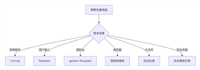




发表评论